
Większość czasu spędzamy siedząc przed komputerem spędzamy surfując po interneciedlatego z biegiem dni odwiedzamy setki stron internetowych, z których część staje się codziennością.
Jeśli jesteś jednym z użytkowników, którzy prawie codziennie odwiedzają te same witryny lub jeśli chcesz śledzić odwiedzoną stronę, powinieneś wiedzieć, że istnieje praktycznie samouczek niezbędne w tych przypadkach.
Zasadniczo polega na wygenerowaniu bezpośredniego dostępu do strony w formacie Pulpit komputera z systemem Windowsw taki sposób, że po prostu klikając w tę ikonę będziesz mógł otworzyć stronę w wybranej przeglądarce.
Najlepszą rzeczą w tym samouczku jest to, że można go przeprowadzić za pomocą głównych przeglądarek dostępnych na rynku, więc dalej pokażemy Ci krok po kroku, które musisz wykonać, aby utworzyć skróty na pulpicie w Edge, Chrome i Firefox.
Wszystko, czego potrzebujesz, aby móc przeprowadzić tę procedurę, to posiadanie komputera z dostępem do Internetu i oczywiście z jedną z przeglądarek, które posiadamy wymienione powyżej zainstalowane w twoim zespole.
Utwórz skrót do strony internetowej na pulpicie za pomocą przeglądarki Microsoft Edge
Zacznijmy zatem krok po kroku dla utwórz skrót do strony internetowej na pulpicie naszego peceta z przeglądarką Microsoft Edge, następcą Internet Explorera firmy Redmond. Postępuj zgodnie z tą procedurą:
- Otwórz przeglądarkę Edge, jak zawsze, i wprowadź dana strona internetowa
- Z menu, które pojawi się w prawym górnym rogu, wybierz opcję Przypnij skrót. Możesz zdecydować, czy chcesz to zrobić na Start, czy na pasku zadań, więc zgodnie z tym, co wolisz
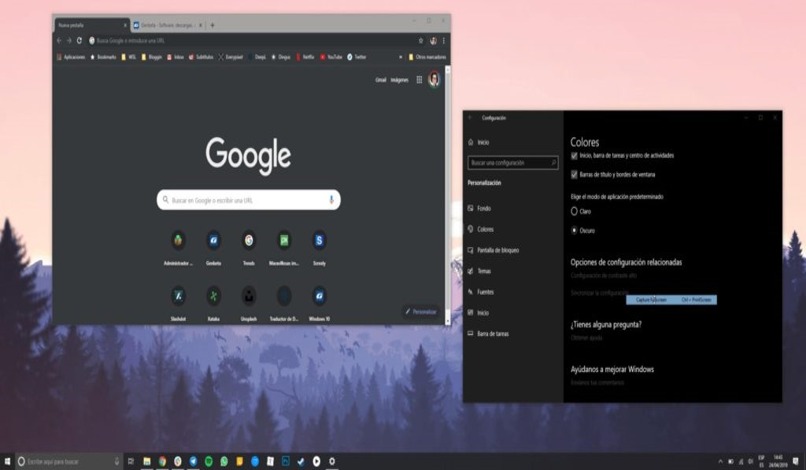
Utwórz skrót do strony internetowej na pulpicie za pomocą przeglądarki Google Chrome
Użytkownicy przeglądarki Chrome, tej opracowanej przez ludzi z Google, również mają ciekawy krok po kroku które można zastosować w takich przypadkach, które składa się z następującej procedury:
- Otwórz nowe okno Chrome w zwykły sposób i przejdź do strony, która Cię interesuje
- Z przycisku Menu przeglądarki przejdź do Więcej narzędzi, a następnie Dodaj do pulpitu
- W tym momencie skrót do tej strony zostanie utworzony na Twoim pulpicie, prawie bez marnowania czasu.
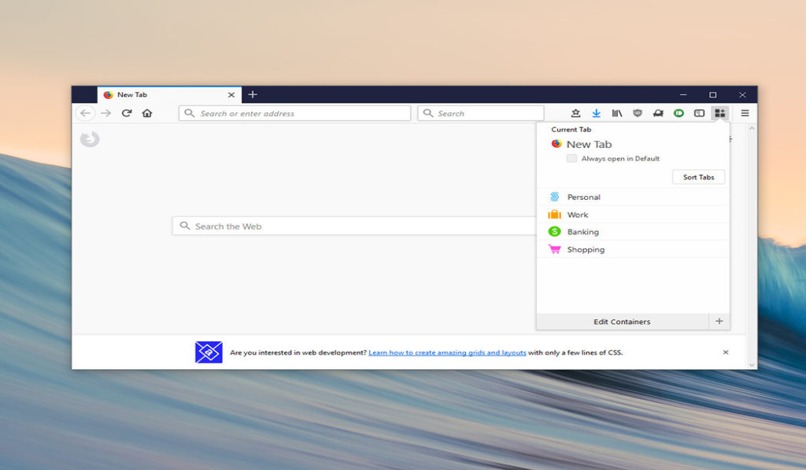
Utwórz skrót do strony internetowej na pulpicie za pomocą przeglądarki Mozilla Firefox
I wreszcie mamy przypadek innej z najbardziej znanych przeglądarek na świecie, w przypadku Mozilli Firefoxo którym musimy powiedzieć, że procedura jest mniej więcej taka sama jak w poprzednich przypadkach, co następuje:
- Otwórz przeglądarkę Firefox, a następnie przejdź do witryny, do której chcesz utworzyć skrót
- Gdy się na nim znajdziesz, musisz kliknąć na kłódkę, która pojawia się w pasku adresu obok nazwy strony
- Kiedy to zrobisz, zobaczysz Pulpit i możesz przenieść witrynę do dowolnego wolnego miejsca na nim.
Jak widać, jest to bardzo prosta procedura, która w rzeczywistości jest dostępna w wielu głównych przeglądarki rynkowewięc nie wahaj się i skorzystaj z niej następnym razem.
Na koniec, przed zakończeniem, nie chcieliśmy nie wspomnieć, że jeśli używasz przeglądarki, w której nie ma tej opcji, zawsze możesz zrób to w ten sam sposóbklikając prawym przyciskiem myszy dowolny wolny obszar Pulpitu.
W tym momencie należy wybrać opcję nowego dostępu bezpośredniego, wskazując trasę w naszej przeglądarce, po którym następuje parametr -urlktóre oczywiście musi być poprzedzone danym skrótem.
Po utworzeniu ikony na pulpicie możesz przeciągnij go na pasek zadań lub robić cokolwiek innego.
Konieczność bezpośredniego wejścia w określone linki sprawia, że niezbędny jest szybki, łatwy i nieskomplikowany dostęp. I to jest to samo, że dzięki tym prostym krokom można go bez problemu dodać do pulpitu.
Czy udało Ci się utworzyć skrót do strony internetowej na pulpicie za pomocą tych samouczków?

